
Pressemitteilung -
M.2 vs. Ultra M.2: Was ist der Unterschied und was ist besser?
Viele Benutzer möchten ein Upgrade auf Ultra M.2 SSD machen, um die Leistung zu verbessern, während sie immer noch verwirrt sind, ob dies sinnvoll ist und worin der Unterschied zwischen M.2 und Ultra M.2 besteht. Außerdem stören viele Leute auch die Speicherschnittstellen, die Kompatibilität und einige Faktoren.
Sie könnten auf die gleiche Verwirrung stoßen wie der Benutzer aus Toms Hardware-Forum:
Ich habe versucht, meine eigenen Nachforschungen zu diesem Thema anzustellen, aber ich kann keine Antwort auf meine spezifischen Fragen finden. Ich möchte verstehen, ob der Ultra M.2-Socket 4x PCI-E-Lanes von der CPU verwendet. Wäre es die erhöhte SSD-Bandbreite wert, meine einzelne Karte auf 8x zu senken? Was ist der Unterschied zwischen M.2 und Ultra M.2? Meine Spiele haben derzeit 1080P, also keine unmittelbaren Pläne, meine CPU auf Ultra M.2 aufzurüsten. Vielen Dank im Voraus für jede Hilfe.https://forums.tomshardware.com/threads/is-ultra-m-2-worth-it.2574877/
Was ist Ultra M.2
Was ist Ultra M.2? Um dieser Frage auf den Grund zu gehen, ist ein Gesamtverständnis des geschichtlichen Hintergrunds, der Vor- und Nachteile und der Hauptmerkmale von Ultra M.2 erforderlich.

Geschichtlicher Hintergrund
Tatsache ist, dass Ultra M.2 nur ein Marketingbegriff ist, der von ASRock verwendet wird, um den älteren 10/Gbps M.2-Steckplatz (M.2) und einen vollen 32/Gbps M.2-Steckplatz (Ultra M.2) zu unterscheiden. Aus diesem Grund können Sie in Wikipedia nicht nach detaillierten Informationen über den Ultra M.2-Formfaktor suchen.
Wie Sie vielleicht wissen, stehen die älteren M.2-SSDs nicht für die maximale Bandbreite zur Verfügung, während die Bandbreite einen erheblichen Einfluss auf die Leistung von SSDs hat. Mit der Verbesserung der Formfaktor-Technologie nutzt der Ultra M.2-Steckplatz die Vorteile jener SSDs, die für wirklich extreme Bandbreite verfügbar sind.
Vorteile
Basierend auf dem älteren M.2-Steckplatz hat Asrock einen eigenen Ultra M.2-Steckplatz entwickelt, mit dem eine Bandbreite von bis zu 4 GB/s unterstützt werden kann. Dies liegt daran, dass der Ultra M.2-Steckplatz auf PCIe 3.0 und einer fortschrittlicheren Schnittstelle basiert. Wenn er auf der PCIe 4.0 Schnittstelle des Motherboards verwendet wird, kann die Ultra M2-SSD sogar eine Bandbreite von bis zu 16 GB/s unterstützen.
Da der neue Ultra M.2-Steckplatz eine größere Bandbreite bietet, regt er ein großes Potenzial einiger moderner SSDs an wie Samsung. Laut dem Bericht von ASRock ist sein Ultra M.2-Steckplatz 46 % schneller als ein typischer M.2-Steckplatz. Eine weitere Besonderheit ist, dass der Ultra M.2-Steckplatz direkt an die CPU angeschlossen werden können, ohne Chipsatz zu verwenden.
Nachteile
Der Ultra M2-Steckplatz hat jedoch seine eigenen Nachteile. Zum Beispiel kann der Ultra M.2-Steckplatz auf der Intel Z97-Plattform PCIe 3.0 nur vom Mikroprozessor selbst unterstützt werden. Außerdem wird berichtet, dass Ultra M.2 4 PCIe-Lanes verbrauchen wird, die für GPU X16 verwendet werden. Es wird also keinen Sinn machen, eine Ultra M.2-SSD zu wählen, wenn der Steckplatz PCIe-Lanes aus dem Chipsatz verwendet.
Wenn Ihr Computer eine relativ alte Grafikkarte oder CPU verwendet, können sich die Grafikverarbeitungseinheit und der zentrale Prozess aufgrund des Ultra M.2-Steckplatzes verlangsamen. Beispielsweise werden die 16 PCIe 3.0-Lanes einer CPU verwendet, um eine Grafikkarte im 16 PCIe 3.0-Modell oder eine Dual-GPU-Konfiguration anzuschließen. Sobald eine SSD in den Ultra M.2-Steckplatz eingesteckt wird, wird die Bandbreite zwischen der Grafikverarbeitungseinheit und der CPU-Verarbeitung um die Hälfte reduziert.
Mit anderen Worten müssen Sie aufgrund der unzureichenden Bandbreite einen gewissen Teil der GPU-Leistung opfern, um die maximale SSD-Leistung zu erhalten. Aber nicht die gesamte GPU-Verarbeitung verbraucht eine massive Menge an PCIe-Bandbreite. Wenn Sie also eine ausgezeichnete Grafikleistung erzielen möchten, ist Ultra M.2 möglicherweise keine gute Option.
Nach den obigen Informationen glaube ich, dass Sie bereits ein Gesamtverständnis für den Ultra M.2-Steckplatz haben. Lassen Sie uns ein anderes wichtiges Thema weiter untersuchen - M.2 vs. M.2 Ultra.
M.2 vs. Ultra M.2
Was ist der Unterschied zwischen M.2 vs. Ultra M.2? Einige Benutzer denken, dass Ultra M.2 genau dasselbe ist wie M.2. Der Ultra M.2-Steckplatz ist ein Marketingname, der von ASRock verwendet wird, um einen vollen 32/Gbps M.2-Steckplatz von dem älteren 10/Gbps M.2-Steckplatz zu unterscheiden.
Eines der markantesten Merkmale ist, dass die mit PCIe 4.0-Lanes ausgestatteten Ultra M.2-Steckplätze direkt mit der CPU verbunden werden können, ohne Chipsatz zu verwenden, während die M.2-Steckplätze mit PCIe 2.0 über den Chipsatz mit der CPU verbunden sind.
Hier werden wir den Unterschied zwischen M.2 und M.2 Ultra anhand der folgenden 2 Aspekte untersuchen.
#1. Datengeschwindigkeit
Dem Anwenderbericht zufolge haben die M.2- und Ultra M.2-SSD die gleiche Datengeschwindigkeit. Stimmt das? Wenn Sie nach einer M.2- oder Ultra M.2-SSD suchen, werden Sie feststellen, dass es einen klaren Unterschied zwischen ihnen gibt. In den meisten Fällen hat Ultra M.2 eine höhere Datengeschwindigkeit als der M.2-Steckplatz. Das liegt daran, dass Ultra M.2 die maximale Bandbreite einer SSD ausnutzt, während es manchmal die CPU und die Grafikverarbeitung verlangsamen kann.
In Wirklichkeit hängt die Datengeschwindigkeit von der spezifischen Schnittstelle und dem Controller eines Laufwerks ab. Wollen Sie die tatsächliche Leistung Ihrer M.2-SSD wissen? Jetzt können Sie MiniTool Partition Wizard verwenden. Er kann Ihnen helfen, die Festplattenleistung auf einfache Weise zu testen.
Bis jetzt hat diese vertrauenswürdige Software vielen Benutzern geholfen, einen Vergleich über die Festplattenleistung wie RAID 0 vs. RAID 1, Hardware-RAID vs. Software-RAID, SanDisk Extreme vs. Extreme Pro und so weiter anzustellen.
Außerdem verfügt dieses Dienstprogramm über viele leistungsstarke Funktionen, wie z. B. dynamische Festplatte in eine Basisplatte umwandeln, Clustergröße ändern, NTFS in FAT ohne Datenverlust konvertieren, Festplatte aktualisieren, MBR neu erstellen usw.
Klicken Sie auf die folgende Schaltfläche, um MiniTool Partition Wizard herunterzuladen und dann auf Ihrem Computer zu installieren. Nun sehen wir, wie man mit dieser Software einen Benchmark für Datenträger durchführt.
Schritt 1. Starten Sie MiniTool Partition Wizard, um seine Hauptoberfläche zu öffnen, und klicken Sie auf die Funktion Benchmark für Datenträger in der oberen Symbolleiste.
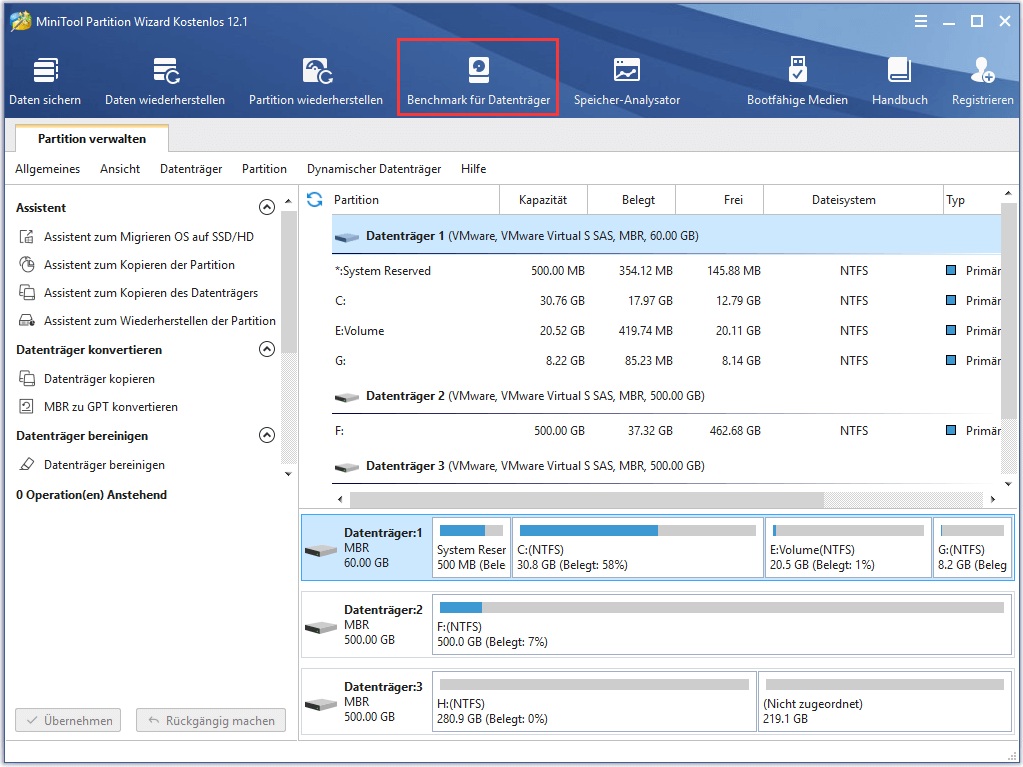
Schritt 2. Wählen Sie den Laufwerksbuchstaben der SSD, die Sie testen möchten, aus dem Dropdown-Menü aus. Hier können Sie die Testparameter weiter einstellen und auf die Schaltfläche Starten klicken.
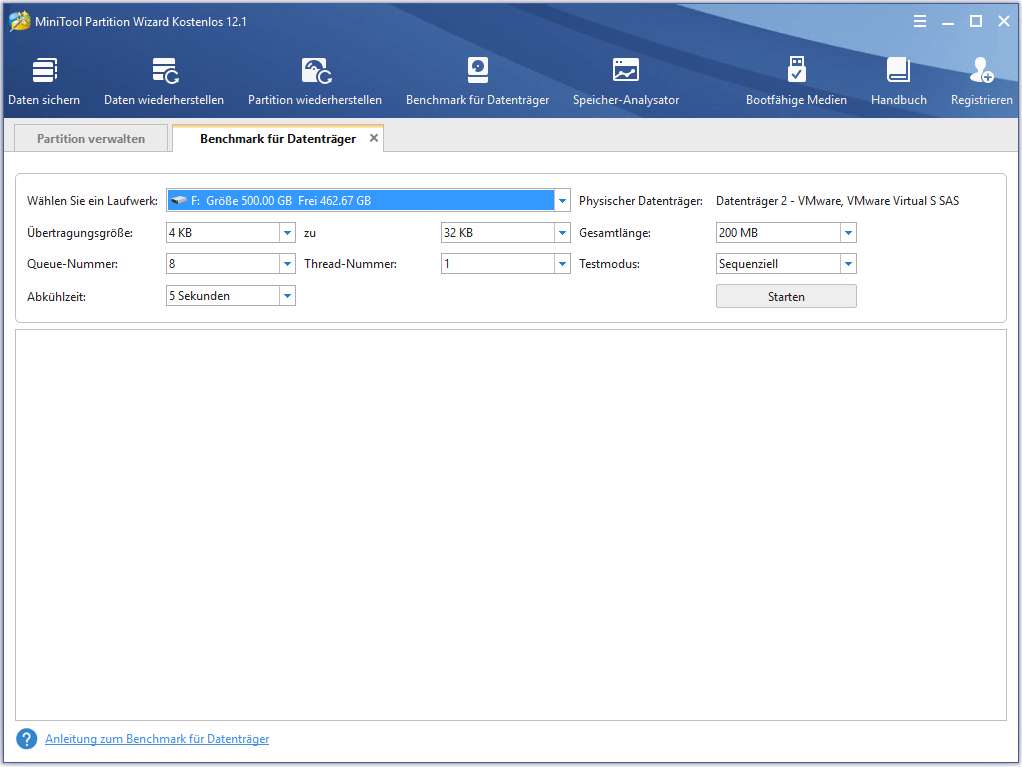
Tipp: Die Testzeit hängt davon ab, wie groß der Abstand der Übertragungsgröße ist.
Schritt 3. Warten Sie dann einige Minuten und Sie erhalten die Festplattenleistung einschließlich der Übertragungsgröße, die zufällige/sequenzielle Lese- und Schreibgeschwindigkeit usw.
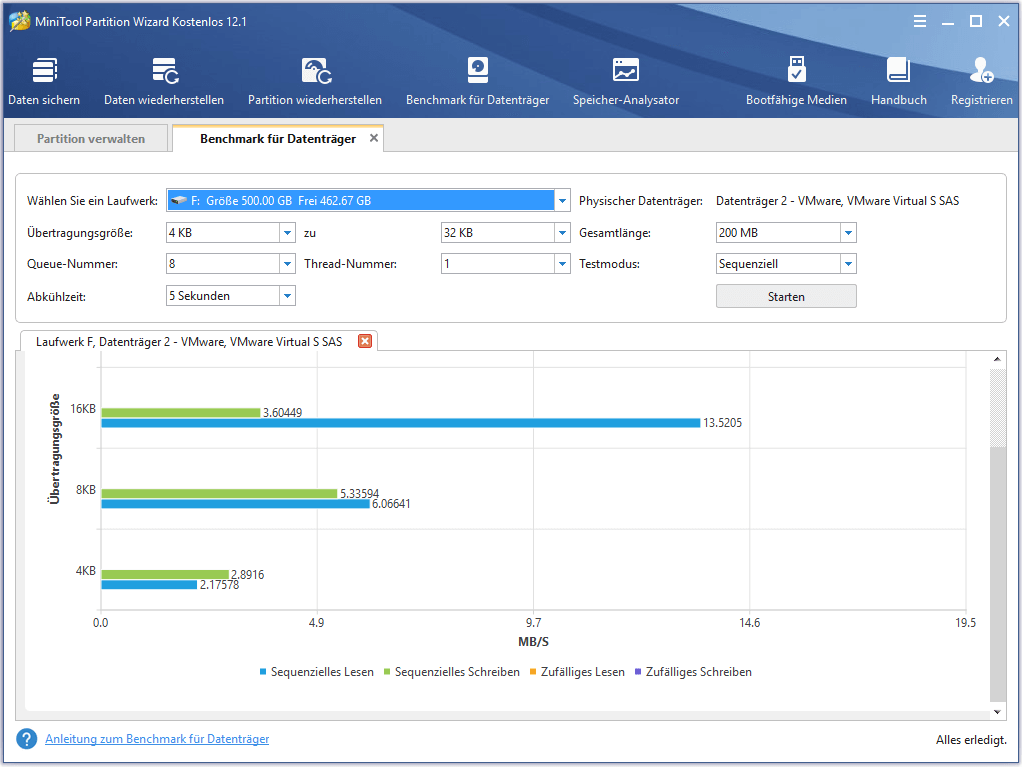
#2. Speicher-Schnittstellen
Es gibt 3 Hauptspeicherschnittstellen für M.2-Speichergeräte, von denen Sie je nach Betriebssystem und Motherboard eine auswählen können. Die Legacy-SATA-Schnittstelle wird für SATA-SSDs verwendet. Die PCI Express-Schnittstelle wird für PCIe-SSDs über den AHCI-Treiber und PCIe-Lanes verwendet. Eine weitere Speicherschnittstelle ist NVMe, die über den NVMe-Treiber für PCIe-SSDs verwendet wird.
Gegenwärtig werden der Ultra M.2-Steckplätze hauptsächlich für NVMe PCIe 4.0-SSDs verwendet. Laut einer Umfrage stammen die Ultra M.2-SSDs hauptsächlich aus der Samsung 970 EVO-Serie, während die M.2-SSDs von verschiedenen Marken wie Samsung, Kingston, WD Black, SanDisk und so weiter stammen.
Ist Ultra M.2 SSD würdig
Im Moment fragen Sie sich vielleicht, ob es sich lohnt, den Ultra M.2-Steckplatz zu wählen. Die Antwort hängt von Ihren spezifischen Bedürfnissen ab. Wenn Sie eine dramatisch hohe Plattenleistung erzielen möchten und der Preis keine Rolle spielt, können Sie die Verwendung der Ultra M.2-SSD in Betracht ziehen.
Denken Sie daran, dass die Datengeschwindigkeit von der spezifischen Speicherschnittstelle abhängt. Wenn Sie sich für eine Ultra M.2-SSD entscheiden, sollten Sie prüfen, ob die Speicherschnittstelle SATA, NVMe oder PCIe 4.0 ist. Normalerweise ist eine NVMe-SSD schneller als eine SATA-SSD.
Außerdem sollten Sie prüfen, ob Ihre Grafikkarte und CPU zum Ultra M.2-Steckplatz passen. Dies liegt daran, dass dies manchmal die zentrale Verarbeitung und die Verarbeitung der Grafikkarte verlangsamt. Im Moment haben Sie vielleicht ein tiefes Verständnis von M.2 vs. M.2 Ultra.
Wie man ohne Neuinstallation des Betriebssystems auf SSD aufrüsten kann
Ganz gleich, ob Sie sich für M.2 oder Ultra M.2 entscheiden, Sie müssen Ihre bisherige Festplatte aufrüsten. Wie können Sie Ihre Festplatte ohne Datenverlust auf SSD aufrüsten? MiniTool Partition Wizard ist genau das, was Sie brauchen. Es hilft Ihnen nicht nur beim Testen des Festplatten-Benchmarks, sondern auch beim Kopieren der gesamten Festplatte auf eine SSD.
Schritt 1. Schließen Sie die M.2 SSD an Ihren Computer an und starten Sie die Software.
Schritt 2. Klicken Sie auf die Funktion Assistent zum Kopieren des Datenträgers im linken Fensterbereich und klicken Sie im Popup-Fenster auf die Schaltfläche Weiter.
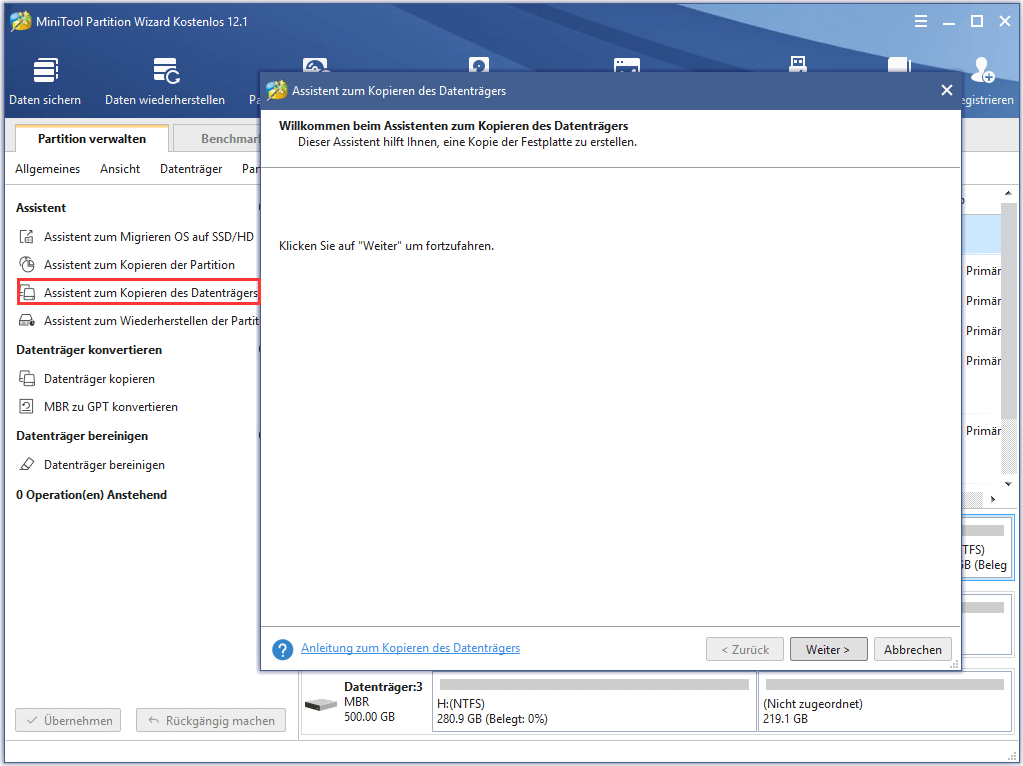
Schritt 3. Wählen Sie die Original-Festplatte, die Sie kopieren möchten, und klicken Sie auf die Schaltfläche Weiter.
Schritt 4. Wählen Sie nun die Zielfestplatte, die Sie für die Speicherung vorbereiten, und klicken Sie auf Weiter, um fortzufahren. Klicken Sie dann auf Ja, um diesen Vorgang zu bestätigen.
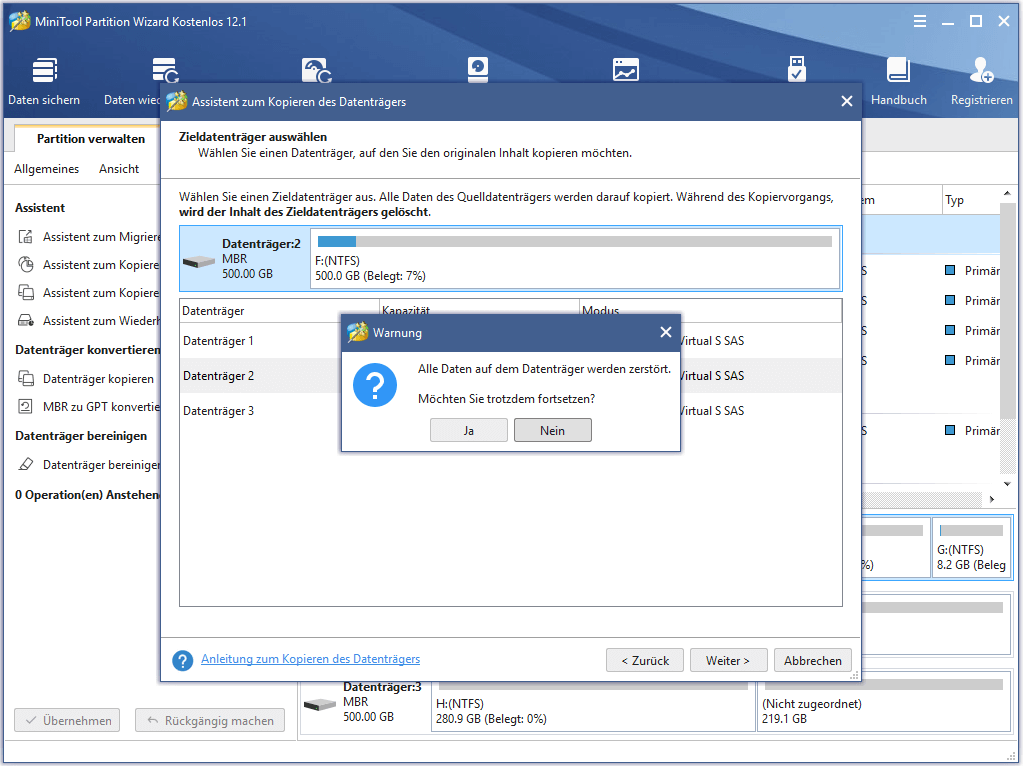
Schritt 5. Wählen Sie eine Kopiermethode, die Ihren Bedürfnissen entspricht, und klicken Sie auf Weiter, um fortzufahren.
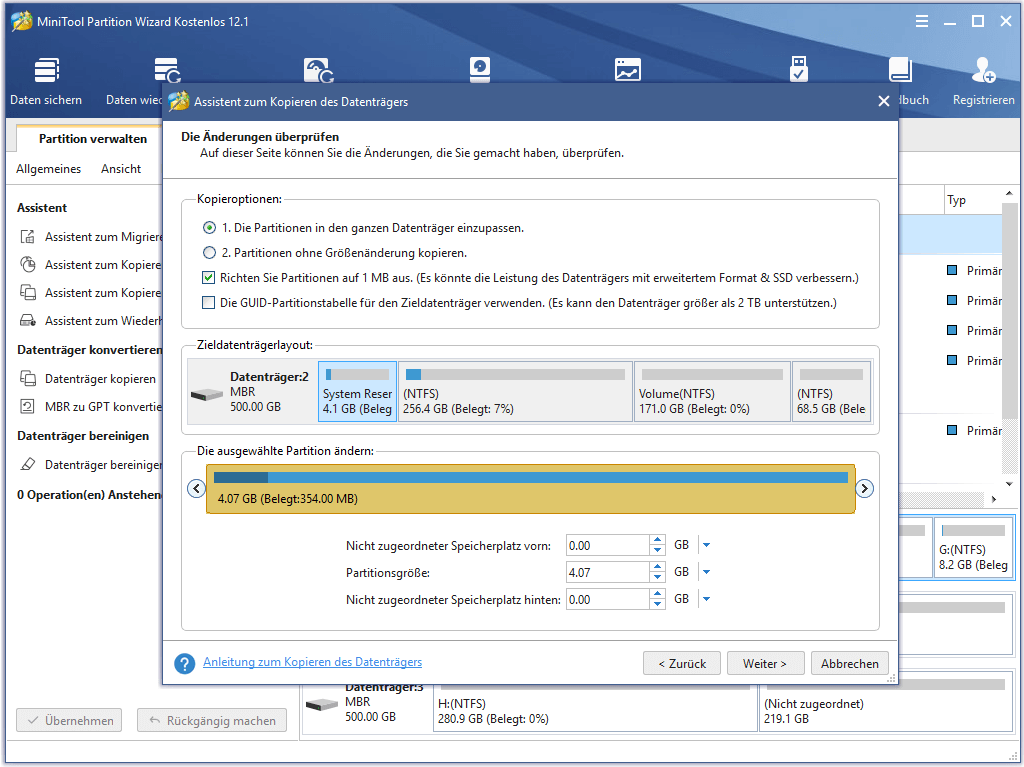
Schritt 6. Klicken Sie im Popup-Fenster auf Abschließen und klicken Sie auf Übernehmen, um diesen Vorgang auszuführen. Jetzt sind alle Daten auf der vorherigen Festplatte auf die SSD übertragen worden.
Klicken Sie zum Weiterlesen:https://de.minitool.com/datentraegerverwaltung/ultra-m2.html
Links
Themen
MiniTool® Software Ltd. ist ein professionelles Software-Entwicklungsunternehmen und stellt den Kunden komplette Business-Softwarelösungen zur Verfügung. Die Bereiche fassen Datenwiederherstellung, Datenträgerverwaltung, Datensicherheit und den bei den Leuten aus aller Welt immer beliebteren YouTube-Downloader sowie Videos-Bearbeiter. Bis heute haben unsere Anwendungen weltweit schon über 40 Millionen Downloads erreicht. Unsere Innovationstechnologie und ausgebildeten Mitarbeiter machen ihre Beiträge für Ihre Datensicherheit und -integrität.









